Bent u uw Apple ID-wachtwoord vergeten en kunt u niet meer inloggen op uw Apple-account?
Een Apple ID is het centrum van uw identiteit om verschillende Apple-diensten te gebruiken. Je hebt het nodig om apps te installeren, items te kopen, instellingen en gegevens tussen alle Apple-apparaten te synchroniseren, FaceTime en iMessage te gebruiken en meer. U kunt weer toegang krijgen via een Apple ID-herstel wanneer u zich niet kunt aanmelden bij uw Apple-account of uw wachtwoord niet opnieuw kunt instellen.
Dit bericht behandelt wat Apple ID-herstel is en 3 effectieve methoden om uw Apple ID te herstellen, met of zonder telefoonnummer.
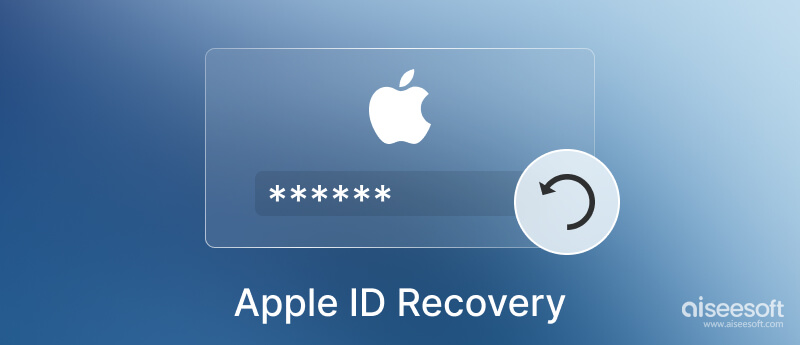
Apple ID-herstel of accountherstel is een proces om weer toegang te krijgen tot uw Apple-account. Het wordt voornamelijk gebruikt om uw Apple ID-wachtwoord opnieuw in te stellen, vooral als u niet over voldoende informatie beschikt. Om veiligheidsredenen duurt het herstelproces van de Apple ID meestal enkele dagen of langer. Het is essentieel om ervoor te zorgen dat uw Apple-account en bijbehorende informatie veilig zijn. Na het Apple ID-herstel kunt u uw account weer gebruiken.
U kunt de Apple ID-herstelstatus controleren op de ik ben het vergeten website. Het laat zien hoe lang het Apple-accountherstel zal duren of wanneer er meer informatie beschikbaar zal zijn.
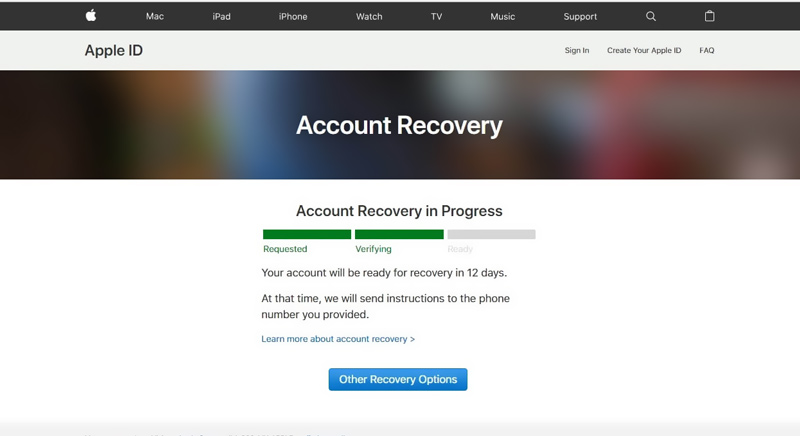
Aangezien het vrij lastig is voor de vertraging, kunt u beter proberen uw wachtwoord opnieuw in te stellen voordat u het herstelt. Als u het Apple ID-wachtwoord of de benodigde informatie krijgt om succesvol in te loggen, kunt u uw Apple ID-herstelverzoek annuleren. Om het herstel snel te laten verlopen, moet u uw andere Apple-apparaten uitschakelen die met dezelfde Apple ID zijn ingelogd.
U hebt toegang tot uw Apple-account via vertrouwde apparaten als u de functie voor tweefactorauthenticatie hebt ingeschakeld. U kunt uw Apple ID-wachtwoord opnieuw instellen en wijzigen op een vertrouwde iPhone, iPad of Mac. Als u niet over voldoende informatie beschikt, kunt u de normale manier gebruiken om uw Apple ID te herstellen op de iforgot-website.
Wanneer u toegang heeft tot een vertrouwde iPhone of iPad en tweefactorauthenticatie, kunt u proberen uw Apple ID-wachtwoord opnieuw in te stellen.
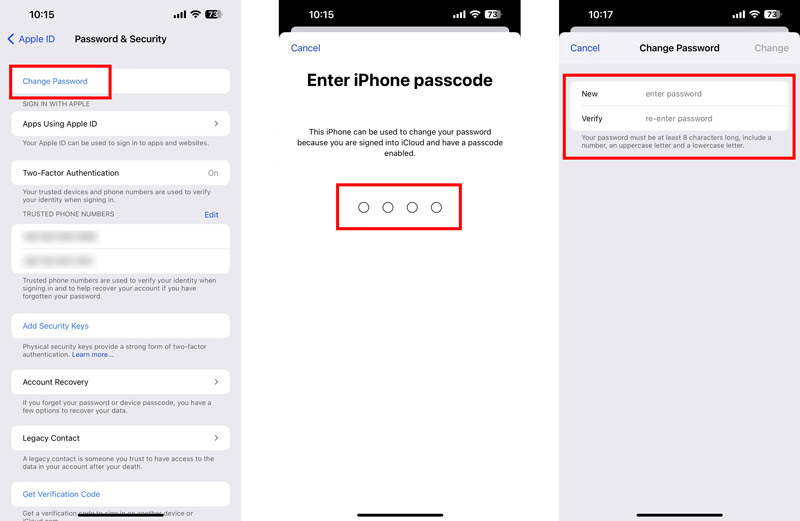



Klik op de Heb geen toegang tot een van uw Apple-apparaten link als u het bericht niet kunt ontvangen. U krijgt drie opties om uw Apple ID-wachtwoord opnieuw in te stellen, uw wachtwoord opnieuw in te stellen terwijl u zich aanmeldt op een nieuw apparaat, het iOS-apparaat van iemand anders te gebruiken of een iOS-apparaat in een Apple Store te gebruiken. U kunt een voorkeursoplossing kiezen om het Apple ID-herstel uit te voeren.
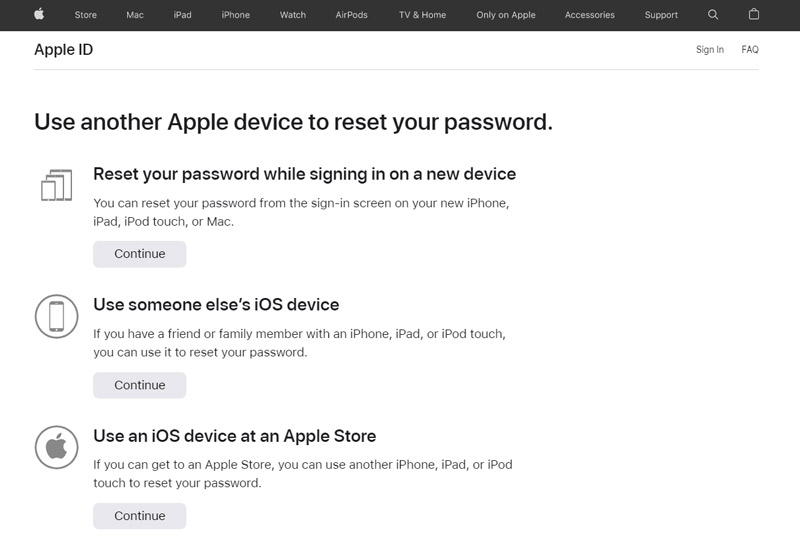
U kunt de laatste keuze kiezen als u ze nog steeds niet kunt gebruiken om uw Apple ID opnieuw in te stellen. Klik Ga toch verder verdergaan.
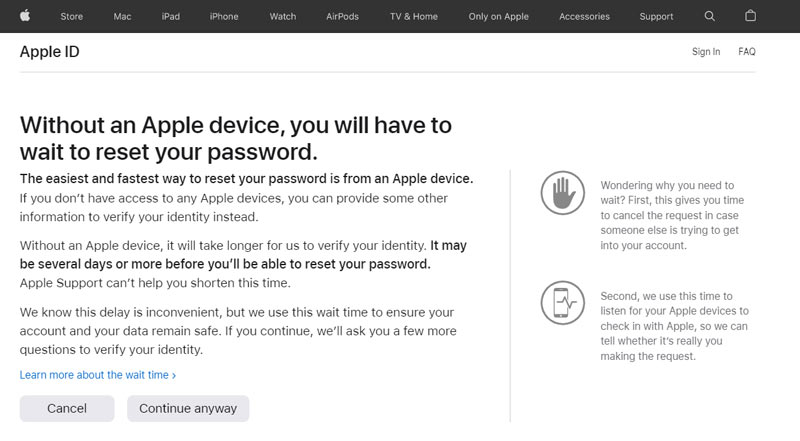
U wordt gevraagd een telefoonnummer te selecteren om een verificatiecode te ontvangen. Klik Heb geen toegang tot een van deze nummersen probeer uw Apple ID te herstellen zonder telefoonnummer. Vervolgens moet u de code invoeren die naar uw e-mailadres is verzonden. Daarna kunt u een nieuw telefoonnummer invoeren zodat Apple u kan bereiken. U kunt ervoor kiezen om instructies te krijgen met behulp van Tekst bericht or Telefoongesprek.
Als u de officiële manieren om uw Apple ID te herstellen niet leuk vindt of niet kunt gebruiken, kunt u zich wenden tot de professionele Apple ID-herstelsoftware, iPhone Unlocker. Hiermee kunt u eenvoudig uw Apple-account en het bijbehorende wachtwoord verwijderen. U hebt geen telefoonnummer of e-mailadres nodig om het Apple-account te herstellen. Het ondersteunt alle iOS-apparaten en -versies. U kunt het gratis downloaden op een Mac of Windows-pc om uw Apple ID te herstellen.

Downloads
100% veilig. Geen advertenties.
100% veilig. Geen advertenties.

Kan ik contact opnemen met Apple om mijn Apple ID te herstellen?
Wanneer uw Apple-account is vergrendeld of u uw Apple ID-wachtwoord niet opnieuw kunt instellen, kunt u naar de Apple Support-website gaan voor officiële hulp. U krijgt gerelateerde onderwerpen om uw Apple ID te herstellen. U kunt er ook voor kiezen om een gesprek met een Apple-medewerker op te zetten om de Apple ID te herstellen.
Hoe reset je je Apple ID-wachtwoord op een Mac?
Klik op het Apple-menu op een vertrouwde Mac en selecteer de optie Systeemvoorkeuren. Kies uw Apple-account en ga naar Wachtwoord en beveiliging. Nu kunt u op Wachtwoord wijzigen klikken om uw wachtwoord opnieuw in te stellen.
Waar voeg je een herstelcontact toe op een iPhone?
Als u een herstelcontact op uw iPhone of iPad wilt toevoegen, opent u de app Instellingen, tikt u op uw Apple ID en gaat u naar de optie Wachtwoord en beveiliging. Scrol omlaag om Accountherstel te kiezen en tik vervolgens op Herstelcontact toevoegen en op de knop Herstelcontact toevoegen. U moet uw Face ID of Touch ID identificeren om door te gaan.
Conclusie
In dit bericht wordt de Apple ID-herstel en hoe u uw Apple-account kunt herstellen. U kunt drie oplossingen leren om uw Apple ID-wachtwoord opnieuw in te stellen om opnieuw toegang te krijgen tot uw Apple-apparaat. Bovendien een handig iPhone Unlocker wordt geïntroduceerd om uw Apple ID te verwijderen zonder een telefoonnummer of e-mailadres.

Om het vergrendelde iPhone-scherm te repareren, kan het wissen van de wachtwoordfunctie u veel helpen. En u kunt ook gemakkelijk het Apple ID- of Screen Time-wachtwoord wissen.
100% veilig. Geen advertenties.
100% veilig. Geen advertenties.